Änderungen an Remote-Verbindungs-Manager in Windows Server 2016
In diesem Artikel werden Remote-Verbindungs-Manager (RCM) und die Änderungen an RCM in Microsoft Windows Server 2016 beschrieben.
Gilt für: Windows Server 2016
Ursprüngliche KB-Nummer: 3200967
Änderungen an RCM
Wenn sich ein Benutzer in Windows Server 2012 R2 und früheren Versionen bei einem Terminalserver anmeldet, kontaktiert der RCM den Domänencontroller (DC), um die Konfigurationen abzufragen, die für Remotedesktop auf dem Benutzerobjekt in Active Directory-Domäne Services (AD DS) spezifisch sind. Diese Informationen werden auf der Registerkarte "Profil für Remotedesktopdienste" der Benutzerobjekteigenschaften im Active Directory-Benutzer und -Computer MMC-Snap-In angezeigt.
Ab Windows Server 2016 fragt RCM das Benutzerobjekt in AD DS nicht mehr ab. Wenn Sie RCM zum Abfragen von AD DS benötigen, da Sie die Attribute für Remotedesktopdienste verwenden, müssen Sie RCM manuell aktivieren. Weitere Informationen zu diesem By-Design-Verhalten in Windows Server 2016 finden Sie unter RCM-Verhalten in Windows Server.
Berücksichtigen Sie außerdem das folgende Szenario:
- Sie installieren Windows Server 2016 mit der Remotedesktopsitzungshostrolle.
- Sie konfigurieren ein lokales Benutzerkonto, um eine Anwendung während der Anmeldung zu starten. Dazu verwenden Sie das Tool "Lokale Benutzer und Gruppen" in der Computerverwaltung.
In diesem Szenario erwarten Sie, dass der Benutzer nur der Anwendung in der Remotedesktopsitzung angezeigt wird. In Windows Server wird jedoch standardmäßig in Remotedesktopsitzungshost (RDSH) eine vollständige Remotedesktopsitzung angezeigt, und der Anwendungseinrichtungsprozess im Profil wird nicht gestartet.
Gehen Sie wie folgt vor, um auf das frühere Verhalten (vor Windows Server 2016) zurückgesetzt zu werden:
Wenn der Server die RD-Sitzungshostrolle installiert hat, wenden Sie die folgenden Registrierungsschlüssel an, um das RCM-Legacymodell zu aktivieren. Es löst eine Active Directory-Abfrage aus, um nach RDP-Profileinstellungen zu suchen:
- Pfad:
HKEY_LOCAL_MACHINE\SOFTWARE\Policies\Microsoft\Windows NT\Terminal ServicesundHKEY_LOCAL_MACHINE\SYSTEM\CurrentControlSet\Control\Terminal Server\WinStations\<Winstation name>\ - Name: fQueryUserConfigFromDC
- Typ: Reg_DWORD
- Wert: 1 (Dezimal)
Starten Sie dann den Remotedesktopdienst neu. Wenn der Server die Remotedesktopdienstrolle nicht installiert hat, müssen Sie einen zusätzlichen Registrierungsschlüssel einrichten:
HKEY_LOCAL_MACHINE\SYSTEM\CurrentControlSet\Control\Terminal Server
Weitere Informationen
Wenn sich ein Benutzer bei einem RDSH-Server anmeldet, werden die Attribute auf der Registerkarte "Profil für Remotedesktopdienste" der Benutzerobjekteigenschaften in AD DS nicht auf den Benutzer angewendet. Die Attribute des Benutzers werden nicht erzwungen, und alles funktioniert wie entworfen. Daher wird keine Warnung generiert, und es wird kein Ereignis protokolliert.
Wenn Sie z. B. die RDS-Attribute verwenden, um ein Remotedesktop-Roamingprofil anzugeben, laden Benutzer dieses Profil nicht. Stattdessen wird ein lokales Profil verwendet. In diesem Fall gibt es keine Fehlermeldung oder protokollierte Ereignisse. Sie können nur wissen, ob das Benutzerprofil nicht das RDS-Roamingprofil auf eine der folgenden Arten ist:
- Sie stellen fest, dass die Desktopumgebung nicht das erwartete Layout ist.
- Sie zeigen die Profiltypen im System Systemsteuerung Applet an.
Registerkarte "Profil für Remotedesktopdienste" in Active Directory-Benutzer und -Computer:
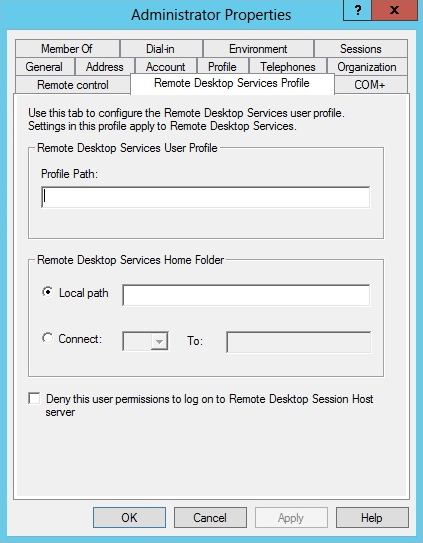
Benutzerprofile in Systemsteuerung >System>Advanced SystemSettings-Benutzerprofile:>
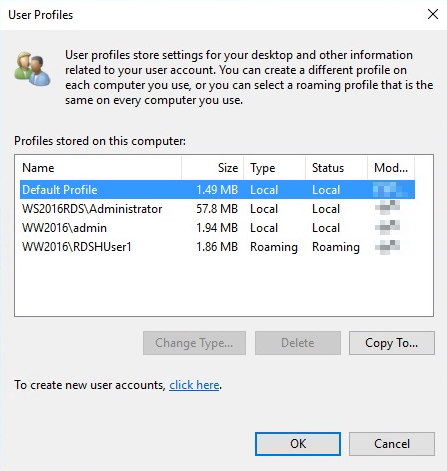
Die Attribute, die Sie im Active Directory-Benutzer und -Computer MMC-Snap-In festlegen können, sind wie folgt:
- Profilpfad
- Basisordner
- Anmeldung beim RDSH-Server verweigern
Aktivieren von RCM in Windows Server
Wichtig
Folgen Sie den Schritten in diesem Abschnitt sorgfältig. Wird die Registrierung falsch angepasst, können schwerwiegende Probleme auftreten. Bevor Sie sie ändern, sichern Sie die Registrierung zwecks Wiederherstellung für den Fall, dass Probleme auftreten.
Verwenden Sie einen der folgenden Registrierungswerte, um das Verhalten von RCM in Windows Server 2012 R2 und früheren Versionen zu aktivieren:
Registrierungsschlüssel 1:
- Pfad:
HKEY_LOCAL_MACHINE\SOFTWARE\Policies\Microsoft\Windows NT\Terminal Services - Name: fQueryUserConfigFromDC
- Typ: Reg_DWORD
- Wert: 1 (Dezimal)
- Pfad:
Registrierungsschlüssel 2:
- Pfad:
HKEY_LOCAL_MACHINE\SYSTEM\CurrentControlSet\Control\Terminal Server\WinStations\<Winstation Name>\ - Name: fQueryUserConfigFromDC
- Typ: Reg_DWORD
- Wert: 1 (Dezimal)
- Pfad:
Notiz
Der Standardwert für <Winstation Name> ist RDP-tcp. Dieser Wert kann jedoch umbenannt werden.
RCM-Verhalten in Windows Server
Bei jeder Benutzeranmeldung führt RCM die folgenden Aktionen aus:
- Fragen Sie den Registrierungsschlüssel "Terminal Services" für den Wert "fQueryUserConfigFromDC " ab.
- Wenn der Wert gefunden und auf 1 festgelegt ist, wenden Sie sich an den DC, um die Benutzerkonfigurationsinformationen abzurufen.
- Wenn der Wert auf 0 festgelegt ist oder nicht vorhanden ist, fragen Sie den
WinstationsSchlüssel für den fQueryUserConfigFromDC-Wert ab.